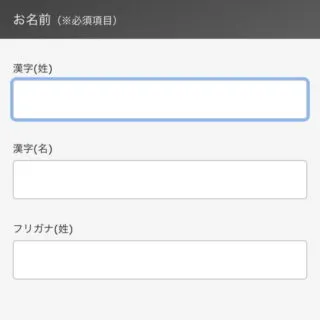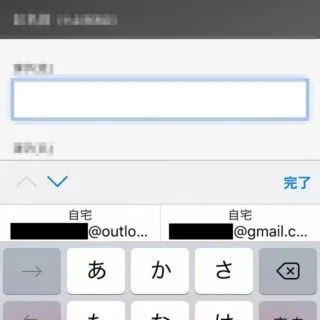会員登録などをする際には自分の情報を入力することがありますが、事前にSafariブラウザへ登録しておけば自動的に入力することができます(自動入力>自分の情報)。

自分の情報とは?
自動入力できる[自分の情報]は連絡先に登録できる内容であり[氏名][電話番号][メールアドレス]などを指します。
iPhoneの連絡先アプリに自分の情報を登録しておくと、登録した内容を自動入力の対象とすることができます。
Safariブラウザでは、事前に登録と設定しておけば自動的に入力することができます(自動入力>自分の情報)。

自動入力を設定するやり方
iPhone版Safariブラウザを例とします。
- 設定より【Safari】>【自動入力】を開きます。

- 自動入力より【連絡先の情報を使用】のオン/オフを切り替えます。
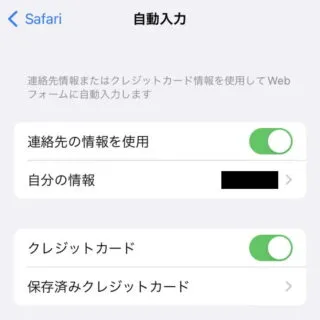
- オンの場合は【自分の情報】を選択します。
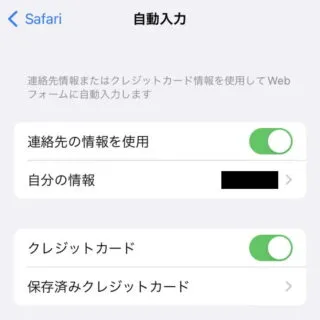
- 連絡先の一覧より【(自分の情報)】を選択します。
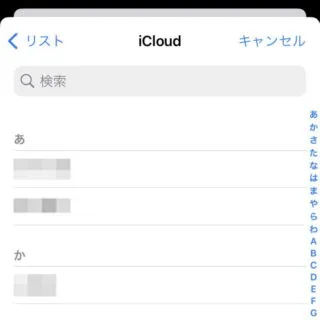
自動入力を設定するやり方は以上です。
自動的に入力するやり方
自動的に入力するやり方は以上です。
チケットなどの予約注文をする際に自動入力を使用すれば素早く購入手続きが完了できるかもしれません。
また、オン/オフができるので使わないときはオフにしておくと安心でしょう。